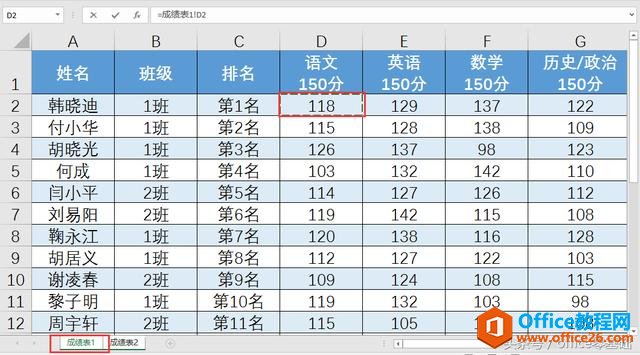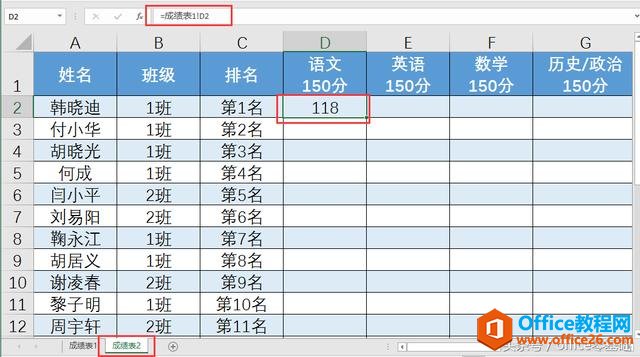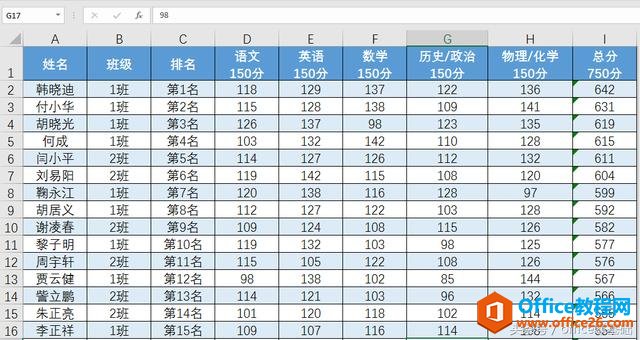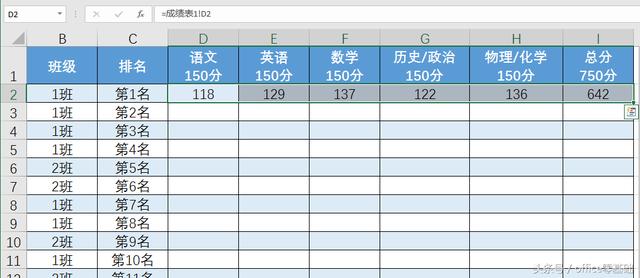-
excel如何创建链接到其他工作表中的公式
-
一、认识链接公式的结构;
在公式的使用中,引用获取间接数据时很常见的,不仅仅可以引用一个工作表中的某个单元格和区域,还能引用同一个工作簿中不同工作表中的数据,甚至还能引用不同工作簿中的数据。要做到这些就要涉及到我们要讲的【链接公式】了。
【链接公式】指的是包含对其他工作表或工作簿单元格引用的公式。链接公式需要在单元格引用表达式前面加半角符号“!”。
在Excel2016中,链接公式通常有以下两种结构:
1、引用同一个工作簿中的其他工作表内容:
如果需要引用同一个工作簿中其他工作表中的单元格或区域,只需要在被引用的名称前面加上被引用区域的工作表名称和半角符号“!”即可,格式就是“=工作表名称! 单元格地址”。
2、引用其它工作簿中的单元格数据:
如果要引用其他工作簿中的单元格数据区域,引用格式为“ = [ 工作簿名称 ] 工作表名称 ! 单元格地址”,也就是说,要用半角符号“ [ ] ”将工作簿名称包括起来,后面接工作表名称和“!”还有单元格地址。
当工作簿没有在打开状态下时,公式中将在工作簿名称之前自动添加工作簿所在文件地址路径。
二、为成绩表创建链接到其他工作表中的公式;
当公式中需要引用的单元格数据在其他工作表中的时候,除了将需要的数据添加到该工作表中,最简单的方法就是创建链接公式。
如果要引用同一个工作簿中的其他工作表的单元格或区域,可以在公式编辑状态下通过单击相应的工作表标签,然后选择相应的单元格或区域即可。
例如:我么要把【成绩表1】中的成绩引用到【成绩表2】中,具体操作如下:
选择【工作表2】,【D2】单元格中输入【 = 】:

输入【=】
在选择【工作表1】通过鼠标点击选择【D2】单元格:

选择【工作表1】中的【D2】
这时候按下【Enter】键,即可将【工作表1】中的【D2】单元格内容引用到【成绩表2】的【D2】单元格中了,我们可以在输入框中看到【D2】单元格中的公式为引用的链接公式:【=工作表1!D2】:

链接公式创建效果
这时候向右拖动控制柄,拖动到单元格【I2】,可以看到,单元格分别引用了【工作表1】中的【D2:I2】单元格区域的数据:

成绩表1数据

成绩表2引用后数据
本文摘自:https://www.office26.com/excel/excel_3773.html,感谢原作者